- Автор Jason Gerald [email protected].
- Public 2023-12-16 11:22.
- Соңғы өзгертілген 2025-01-23 12:24.
Бұл wikiHow сізге компьютерлерді, телефондарды және планшеттерді пайдаланып Gmail-де ескі немесе табу қиын электрондық поштаны іздеуді үйретеді. Сіз электрондық поштаны күні, жіберуші немесе хабарлама мәтіні бойынша іздей аласыз.
Қадам
5 -ші әдіс: Мобильді құрылғыда күнді іздеуді орындау
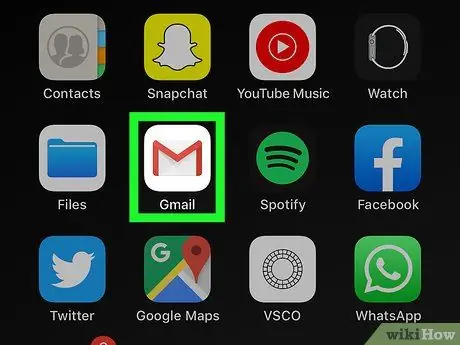
Қадам 1. Gmail қолданбасын іске қосыңыз
Белгіше - ортасында қызыл «M» әрпі бар конверт. Android құрылғыларында Gmail қосымшасын Play Store дүкенінен табуға болады, ал iPad немесе iPhone қолданушылары оны App Store арқылы ала алады.
Егер сіз Gmail -ге әлі кірмеген болсаңыз, Google есептік жазбаңызды Android, iPhone немесе iPad -ға қосыңыз
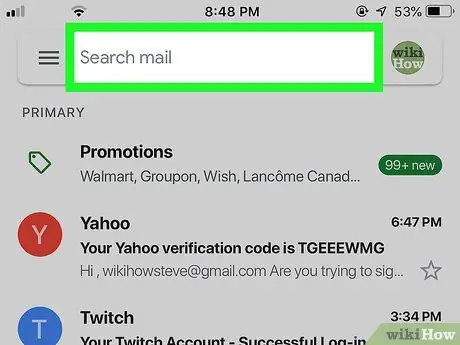
Қадам 2. Жоғарғы жағындағы іздеу өрісін түртіңіз
Іздеу өрісі арқылы сіз электрондық поштаны алушы, тақырып немесе күн бойынша іздей аласыз.
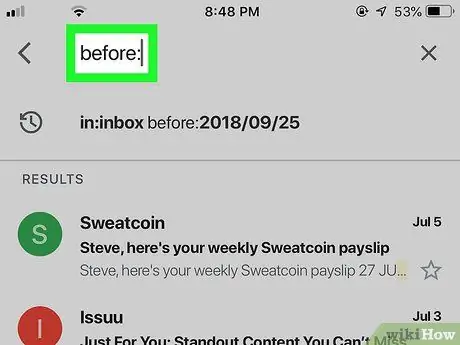
Қадам 3. Алдында теріңіз:
іздеу өрісінде.
Бұл белгілі бір күнге дейін электрондық хаттарды іздеу.
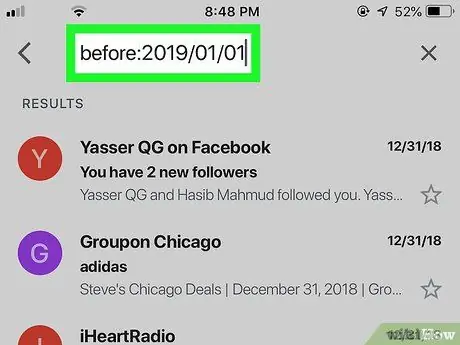
Қадам 4. Алдыңғы күнді жыл/ай/күн форматында енгізіңіз
Бұл белгілі бір күнге дейін электрондық хаттарды іздейді. Мысалы, егер сіз 2020 жылға дейін электрондық хаттарды іздегіңіз келсе, іздеу өрісіне: 2020/01/01 дейін теріңіз.
- Немесе «кейін:» деп теру арқылы нақты күндер диапазонын көрсетуге болады, содан кейін басталу күні жыл/ай/күн форматында, содан кейін «бұрын:» және жыл/ай/күн форматында аяқталу күні болады. Мысалы, іздеу жолағына 2020 жылдың 08 тамызынан кейін: 2020/08/01 дейін: 2020/08/31 теру арқылы 2020 жылдың тамызында электрондық поштаны іздеуге болады.
- Күннен кейін алушының/жіберушінің атын немесе электрондық пошта мекенжайын немесе электрондық поштаға енгізілген сөздерді/сөз тіркестерін енгізу арқылы іздеуді қысқартуға болады. Мысалы, сіз: 2020/01/01 [email protected] немесе 2020/08/01 дейін: 2020/08/31 дәрігерге барғанға дейін тере аласыз.
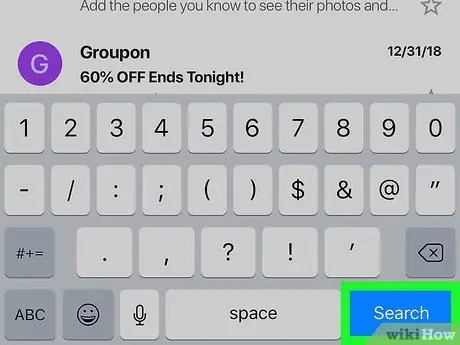
Қадам 5. Іздеуді немесе үлкейткіш әйнек тәрізді белгішені түртіңіз
Бұл белгіленген күнге дейін электрондық поштаны іздейді.
5 -ші әдіс 2: компьютерде күнді іздеуді орындау
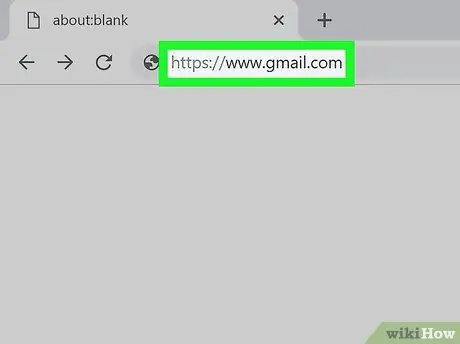
Қадам 1. https://www.gmail.com сайтына кіріңіз
Егер сіз әлі кірмеген болсаңыз, қазір есептік жазбаңызға кіруіңіз керек.

Қадам 2. Үшбұрыш тәрізді белгішені нұқыңыз
іздеу өрісінде.
Бұл белгі іздеу өрісінің оң жағында. Іздеу сүзгісі параметрлері көрсетіледі.
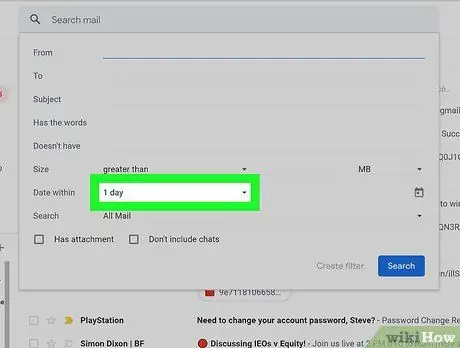
Қадам 3. «Ішінде күн» ашылмалы мәзірін басыңыз
Бұл мәзір іздеу сүзгісі опцияларының төменгі жағында орналасқан.
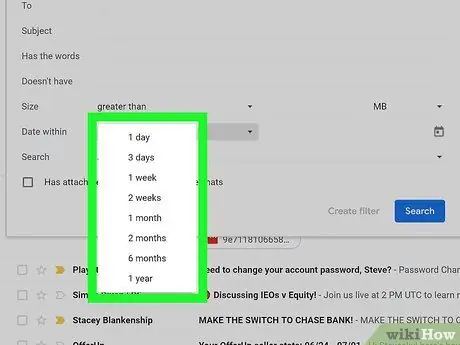
Қадам 4. Ауқымнан күнді таңдаңыз
Ол диапазонды көрсетілген күнге дейін және кейін іздейді. Сіз «Күн ішінде» әр түрлі опцияларды таңдай аласыз, олар 1 күннен (1 күн) 1 жылға (1 жыл) дейін.
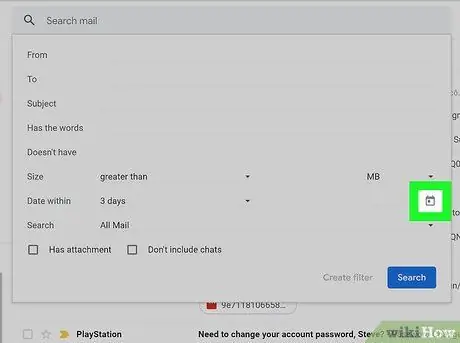
Қадам 5. «Ішінде күн» жанындағы жолды басыңыз
Оң жақта күнтізбе тәрізді белгіше бар. Бұл күнді таңдауға болатын күнтізбені көрсетеді.
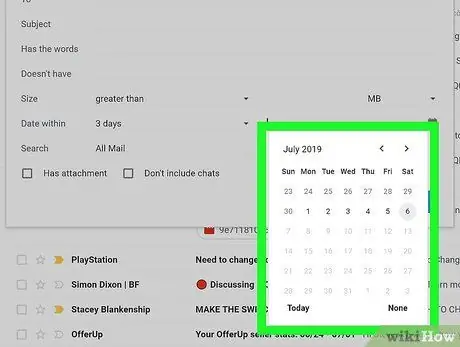
Қадам 6. Күнді таңдаңыз
Күнді таңдау үшін күнтізбедегі бір күнді нұқыңыз. «Түймесін басыңыз < «немесе» > «Күнтізбені бір айға алға немесе артқа жылжыту үшін күнтізбенің жоғарғы жағында.
- Сіз таңдағаныңызға көз жеткізіңіз » Барлық пошта «іздеу сүзгісі опцияларының төменгі жағындағы» Іздеу «жанындағы жолда.
- Іздеу сүзгісі параметрлеріндегі «Кімге:» немесе «Кімнен:» жолына алушының/жіберушінің атын немесе электрондық пошта мекенжайын енгізу арқылы іздеуді тарылта аласыз. Электрондық пошта немесе тақырып жолында сөзді/сөз тіркесін іздеу үшін «Сөздері бар» деген жолға қажетті сөзді/сөз тіркесін теріңіз.
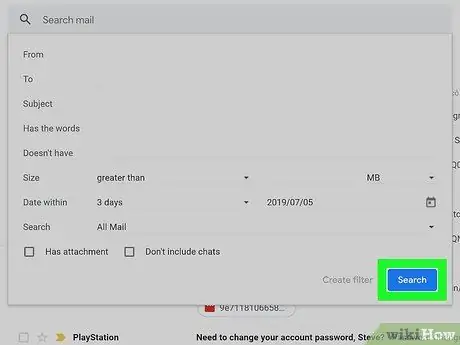
Қадам 7. Іздеу түймешігін басыңыз
Бұл іздеу сүзгісі опцияларының төменгі жағындағы көк түйме. Бұл таңдалған күнге дейін және кейін диапазонда электрондық хаттарды іздейді.
- Сонымен қатар, іздеу өрісінде «бұрын:» теру арқылы жыл/ай/күн форматындағы күнді енгізу арқылы белгілі бір күнге дейінгі электрондық хаттарды іздеуге болады. Мысалы, іздеу өрісіне: 2020/08/08 дейін теру арқылы ескі электрондық хаттарды іздеуге болады.
- Сондай -ақ, іздеуде «кейін:», содан кейін басталу күні жыл/ай/күн форматында, содан кейін «бұрын:», содан кейін жыл/ай/күн форматындағы аяқталу күнін енгізу арқылы күндер диапазонындағы электрондық хаттарды іздеуге болады. өріс Мысалы, іздеу жолына келесіде: 2020/08/01 дейін: 2020/08/31 деп теру арқылы тамыз айында электрондық поштаны іздеуге болады.
- Сіз алушының/жіберушінің атын немесе электрондық пошта мекенжайын көрсетілген күннен кейін немесе электрондық поштада кездесетін сөздер мен сөз тіркестерін енгізу арқылы іздеуді шектей аласыз.
5 -ші әдіс 3: жіберуші немесе электрондық пошта мазмұнын іздеу
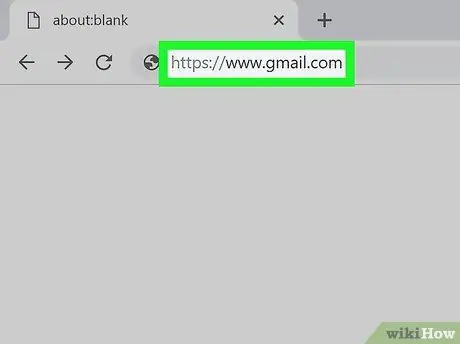
Қадам 1. https://www.gmail.com сайтына кіріңіз
Егер сіз әлі кірмеген болсаңыз, қазір есептік жазбаңызға кіруіңіз керек.
- Егер сіз Gmail -ді планшетте немесе телефонда қолдансаңыз, негізгі экранда немесе қолданба тартпасында «Gmail» жазуы бар қызыл және ақ конвертті түртіңіз.
- Бұл әдіс арқылы сіз Gmail тіркелгісіндегі барлық хабарларды, соның ішінде мұрағатталған хабарларды іздейсіз.

Қадам 2. Іздеу өрісін басыңыз немесе түртіңіз
Сіз оны жоғарыдан таба аласыз.
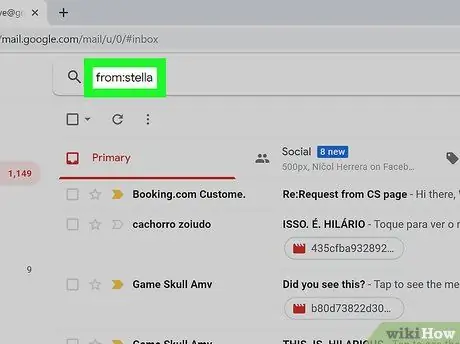
Қадам 3. Іздеу өрісіне кілт сөздерді енгізіңіз
Іздеу өрісі Gmail экранының жоғарғы жағында орналасқан. Жіберуші, алушы немесе кілт сөз бойынша іздеудің кейбір әдістері мыналарды қамтиды:
-
Жіберушіден іздеуді жүргізіңіз:
Іздеу өрісіне жіберушіден жазыңыз. «Жіберуші» сөзін хабарламаны жіберушінің атымен немесе электрондық пошта мекенжайымен ауыстырыңыз.
-
Алушы бойынша іздеуді орындаңыз:
Хат алушыға жазыңыз, «алушы» сөзін сіздің хабарламаңызды алушының атымен немесе электрондық пошта мекенжайымен алмастырыңыз.
-
Сөз немесе сөз тіркесі бойынша іздеуді орындаңыз:
«Сөзді немесе сөз тіркесін» іздегіңіз келетін сөзге/сөз тіркесіне алмастырып, «сөзді немесе сөз тіркесін» жазыңыз.
-
Тақырып бойынша іздеуді орындаңыз:
Жазу тақырыбы: сөз, «сөзді» электрондық пошта тақырыбындағы сөзбен алмастырады (есіңізде).
- Сіз сондай -ақ іздеу кілт сөздерін біріктіре аласыз. Мысалы, егер сіз [email protected] сайтынан тақырып бойынша «үйрену» сөзі бар хабарламаны тапқыңыз келсе, мына жерден жазыңыз: [email protected] тақырыбы: оқу.
- Алдын ала, кейін немесе белгілі бір күндер ауқымында алынған хабарларды табу үшін Күн іздеуді орындау әдісін қараңыз.
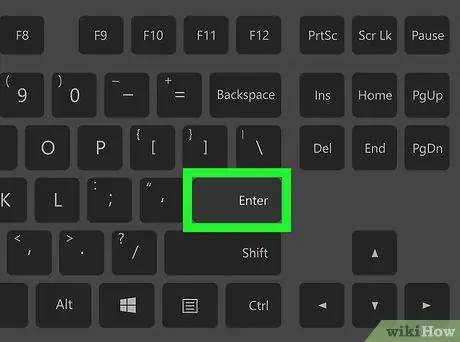
Қадам 4. Enter пернесін басыңыз немесе Қайтарады.
Іздеу нәтижелері күн бойынша көрсетіледі, соңғы электрондық пошталар тізімнің жоғарғы жағында орналасады.
- Егер компьютер қолданылса, экранның жоғарғы оң жағында іздеуге сәйкес келетін хабарламалар саны көрсетіледі. Егер «170-тен 1-50» сияқты бірдеңе айтылса (нөмір сіздің электрондық поштаңызға байланысты өзгереді), іздеу нәтижелерінің келесі бетіне өту үшін оң жақтағы көрсеткілерді пайдаланыңыз.
- Егер сіздің іздеу нәтижелеріңіз жүздеген немесе одан да көп хаттарды тапсаңыз, сіз нәтижелерді ескісінен жаңасына қарай реттей аласыз. Мұны істеу үшін іздеу нәтижелерінің санын нұқыңыз, содан кейін Ең ескісін таңдаңыз.
5 -ші әдіс 4: жойылған электрондық поштаны компьютерде қарау
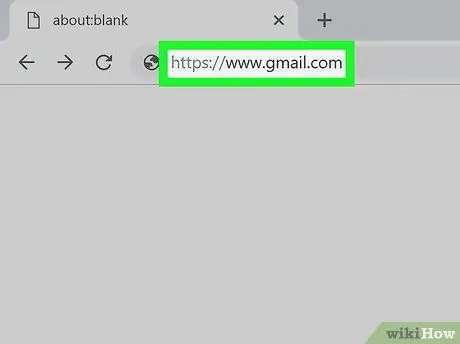
Қадам 1. https://www.gmail.com сайтына кіріңіз
Егер сіз әлі кірмеген болсаңыз, қазір есептік жазбаңызға кіруіңіз керек.
- Егер сіз Gmail -ден жойылған электрондық хабарларды оқығыңыз немесе қалпына келтіргіңіз келсе, осы әдісті қолданыңыз.
- Жойылған хабарламалар біржола жойылғанға дейін 30 күн бойы «Себет» қалтасында сақталады. Біржола жойылған хабарларды қалпына келтіру мүмкін емес.
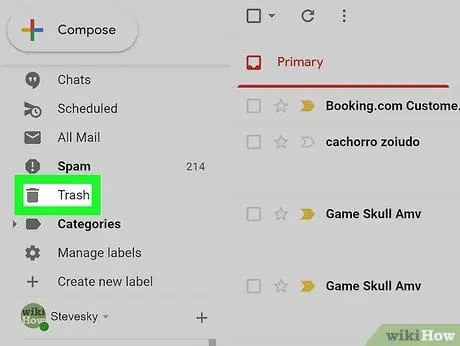
Қадам 2. Себетті басыңыз
Сіз оны экранның сол жағында таба аласыз. Бұл мәңгілікке жойылмаған барлық хабарлардың тізімін көрсетеді.
- Егер сіз мәзір опцияларының қатарын емес, бірнеше белгішелерді көрсеңіз, қоқыс жәшігінің белгішесін нұқыңыз.
- Мүмкін сіз басуыңыз керек Көбірек мәзірдің төменгі жағында.
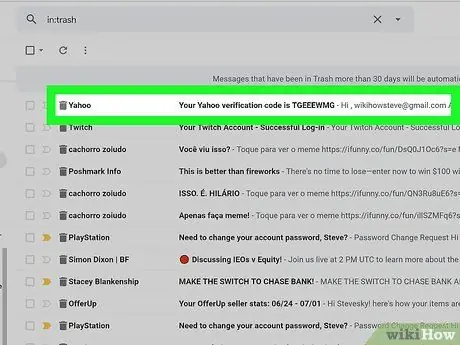
Қадам 3. Қажетті хабарды ашыңыз
Мұны хабарламаның тақырыбын басу арқылы жасаңыз. Хабарламаның мазмұны көрсетіледі.
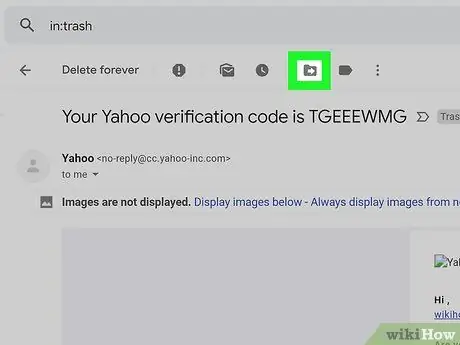
Қадам 4. Оң жақта көрсеткі бар қалта тәрізді белгішені басыңыз
Ол экранның жоғарғы жағында, іздеу өрісінің астында орналасқан. Бұл «Жылжыту» белгісі (жылжытылды …). Бұл Gmail мен Google есептік жазбаларында қалтаның ашылмалы мәзірін көрсетеді.
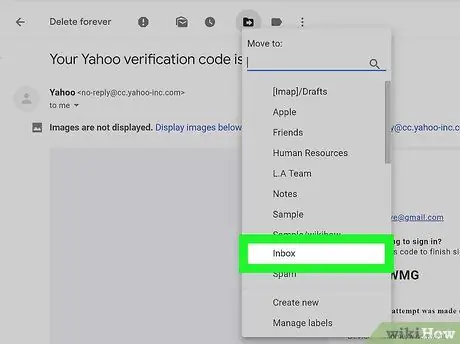
Қадам 5. Кіріс жәшігін басыңыз
Бұл опция «Жылжыту» белгішесін басқанда пайда болатын ашылмалы мәзірде. «Себет» қалтасындағы электрондық пошта хабарламалары Кіріс қалтасына қайтарылады.
5 -ші әдіс 5: Телефонда немесе планшетте жойылған электрондық хаттарды қарау
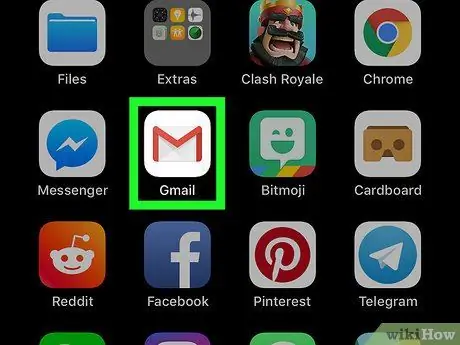
Қадам 1. Планшетте немесе телефонда Gmail іске қосыңыз
Бұл қызыл және ақ конверт тәрізді белгіше әдетте негізгі экранда (iPhone/iPad-те) немесе қолданба тартпасында (Android-де) орналастырылады.
- Егер сіз Gmail -ден жойылған электрондық хабарларды оқығыңыз немесе қалпына келтіргіңіз келсе, осы әдісті қолданыңыз.
- Жойылған хабарламалар біржола жойылғанға дейін 30 күн бойы «Себет» қалтасында қалады. Біржола жойылған хабарларды қалпына келтіру мүмкін емес.
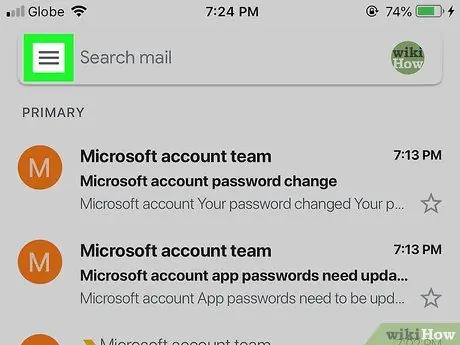
Қадам 2. Экранның сол жақ жоғарғы бұрышында орналасқан мәзірді түртіңіз
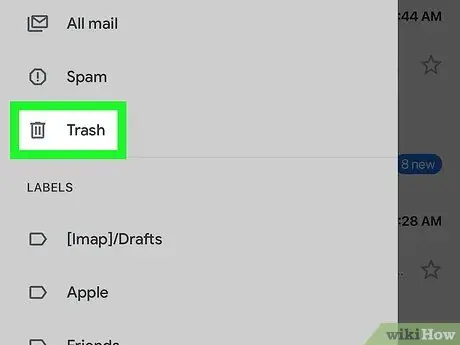
Қадам 3. Себетті түртіңіз
Экран өлшеміне байланысты оны табу үшін төмен қарай айналдыру қажет болуы мүмкін. Біржола жойылмаған хабарлардың тізімі көрсетіледі.
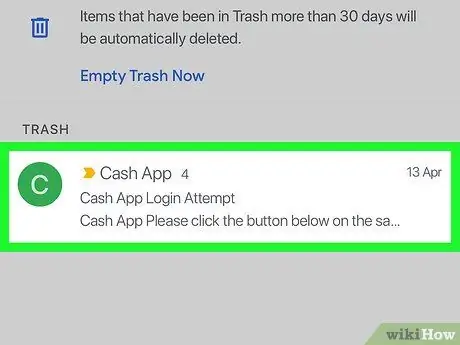
Қадам 4. Қажетті хабарды ашу үшін оны түртіңіз
Электрондық поштаның мазмұны көрсетіледі. Егер сіз хабарламалардың біржола жойылуын қалпына келтіргіңіз келсе, осы әдісті жалғастырыңыз.
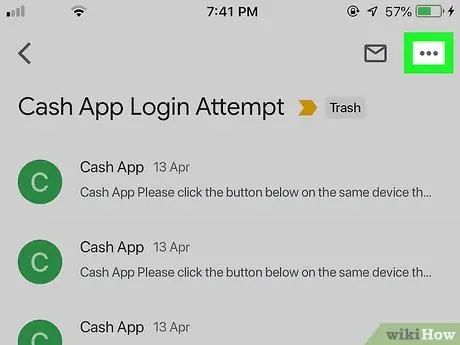
Қадам 5. Мәзірді түртіңіз
Мәзір шағын конверттің оң жақ жоғарғы бұрышында.
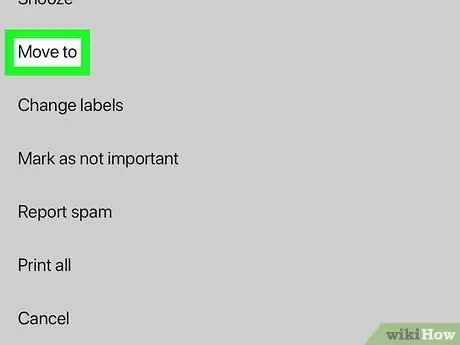
Қадам 6. Мәзірдің жоғарғы жағындағы Жылжу түймесін түртіңіз
Бұл кіріс жәшіктері мен қалталардың тізімін береді.
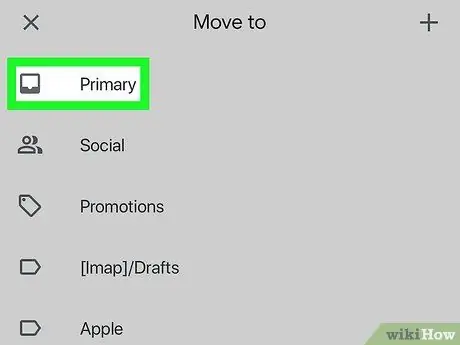
Қадам 7. Хабарды сақтауға арналған орынды анықтаңыз
Егер электрондық пошта хабарларын тұрақты кіріс жәшігіне жылжытқыңыз келсе, Бастапқы таңдаңыз. Қажетті орынға тигеннен кейін, хабар сол жаққа жылжиды.
Егер сіз іздеген хабарлама жоқ болса және хабардың жойылғанына 30 күннен аспаса, ол мұрағатталған болуы мүмкін. Оны табу үшін жоғарыдағы Іздеу хабарларының бірін пайдаланыңыз
Кеңестер
- Егер сіз іздеген электрондық пошта сіздің кіріс жәшігіңізде болмаса, қалтаны тексеріп көріңіз Спам, Әлеуметтік, Акциялар, немесе Қоқыс.
- Таңдау арқылы барлық электрондық поштаны іздегеніңізге көз жеткізіңіз Барлық пошта кіріс тізімінде.
- Сіз ескі электрондық поштаны тақырыптары мен қабылданған күні бойынша жүйелеу арқылы оңай алуға болады.






